كيفية جعل مخطط التدفق في مايكروسوفت وورد 2007

مخطط التدفق هو وسيلة فعالة للغاية لتقديمالأفكار بطريقة بصرية. قبل أدوات مثل Microsoft Office 2007 ، كان عليك أن تمتلك بعض المهارات الأساسية مع تصميم الرسوم والكثير من وقت الفراغ لإنشاء مخططات تدفق ذات مظهر احترافي. باستخدام الأدوات الموجودة في Word 2007 ، يمكنك إنشاءها بسرعة دون أي مهارة أو جهد على الإطلاق!
ما هو مخطط التدفق؟ هنا مثال! تم إجراء ذلك باستخدام Microsoft Word 2007. ستشرح هذه المقالة كيفية إنشاء مخطط تدفق بهذه الطريقة.
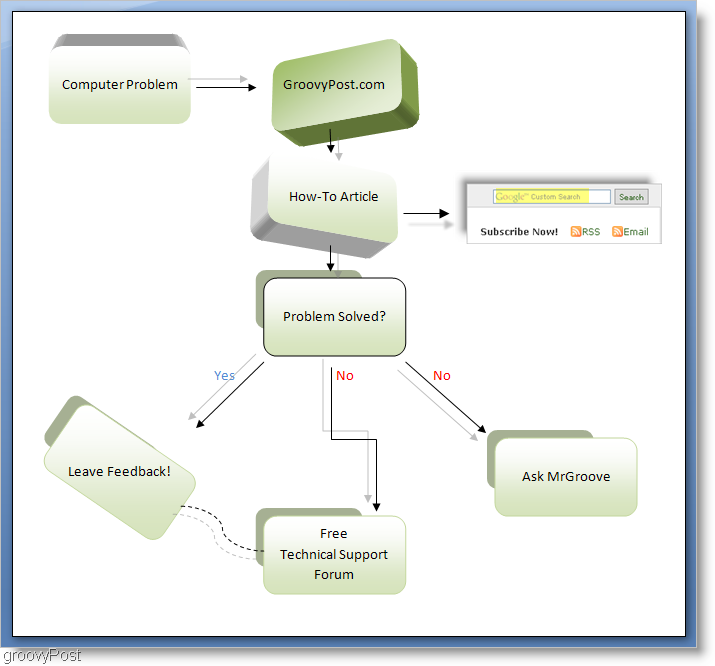
دعنا ندخل في بناء مخطط انسيابي لنفسك! ولكن قبل أن نبدأ ، دعونا نتعرف على الأدوات ودعونا نستعد لنسختنا من Word للمهمة.
هناك عدد من الأدوات التي سنستخدمها لعمل مخطط تدفق. الأداة الأولى هي الأشكال أداة تقع تحت إدراج > الأشكال. والثاني هو شكل أداة ، وتقع في نهايةالمطاف من الشريط ولكن فقط عند تحديد كائن.
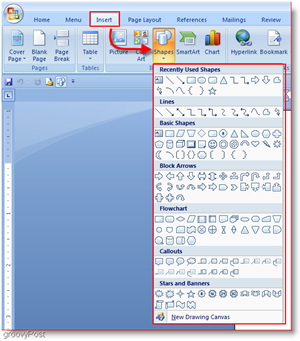
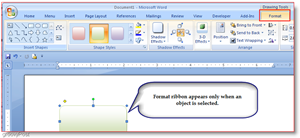
للراحة ، أثناء عمل المخططات الانسيابية ، أحب ذلك أضف أداة الأشكال إلى شريط أدوات الوصول السريع.
لفعل هذا انقر ال زر المكتب ثم انقر كلمة التقيدأناالإضافات. الآن في نافذة خيارات Word انقر يعدل أو يكيف ثم انقر ثم اختيار الأوامر من القائمة و تحديد أدوات الرسم البياني | علامة التبويب تخطيط. ثم انتقل لأسفل في القائمة أدناه و انقر الأشكال ثم انقر ال أزر د. الآن لمزيد من الراحة ، شيك المربع الذي يقول سهيدروجينow شريط أدوات الوصول السريع أسفل الشريط. الآن انقر حسنا.
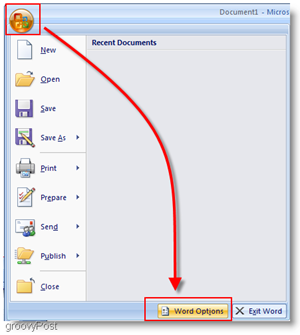
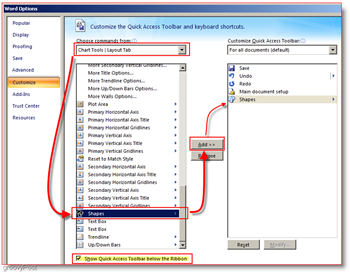
الآن يجب إضافته إلى شريط الأدوات ويجب الآن أن يقع شريط الأدوات أسفل قائمة الشريط الرئيسية.
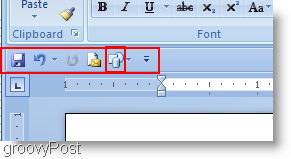
حسنًا ، بعد أن أصبح لدينا أدوات ، فلنضع مخطط تدفق فعلي!
كيفية جعل مخطط التدفق باستخدام مايكروسوفت أوفيس وورد 2007
1. انقر ال الأشكال أداة وتحديد الشكل الذي ترغب في استخدامه.
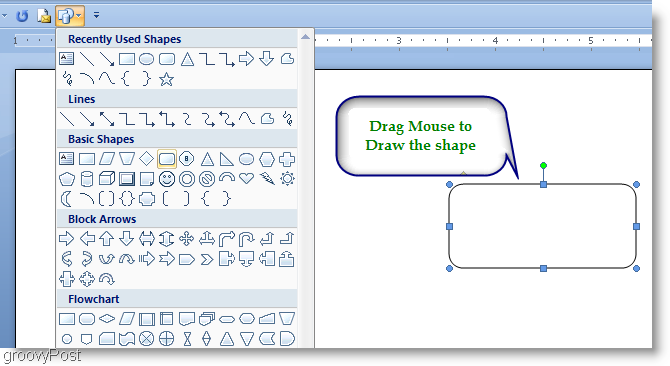
2. سيرغب معظم الأشخاص الذين يصنعون المخططات البيانية في التدفق في الحفاظ على تناسق الحجم. أسهل طريقة للقيام بذلك هي استخدام نسخ و معجون. انقر بزر الماوس الأيمن ال شكل أنت فقط خلقت و تحديد نسخ، وثم انقر بزر الماوس الأيمن على مساحة فارغة و تحديد معجون لإنشاء نسخة مكررة. قم بذلك عدة مرات حسب الحاجة ، لإنشاء العديد من الأشكال المكررة كما تريد.
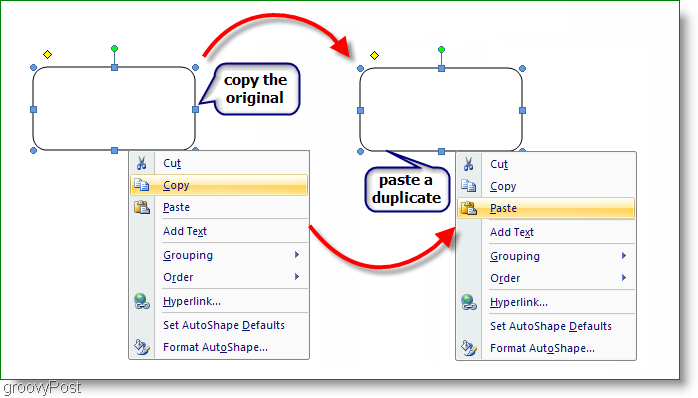
3. أضف بعض النص إلى الصناديق الخاصة بك ، انقر بزر الماوس الأيمن أ شكل و تحديد أضف تيإكسر. ثم فقط أدخله في وتنسيق وفقا لذلك.
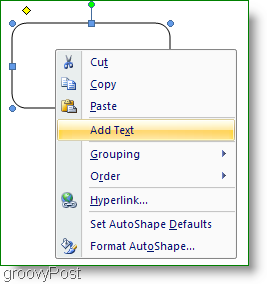
4. الآن لإضافة بعض الخطوط لجعل تدفق المخطط الخاص بك ، هناك مجموعة متنوعة للاختيار من بينها. انقر ال شكل أداة واختيار الخط الذي تريد استخدامه. الآن انقر واسحب إلى ارسم خطا مع الماوس.
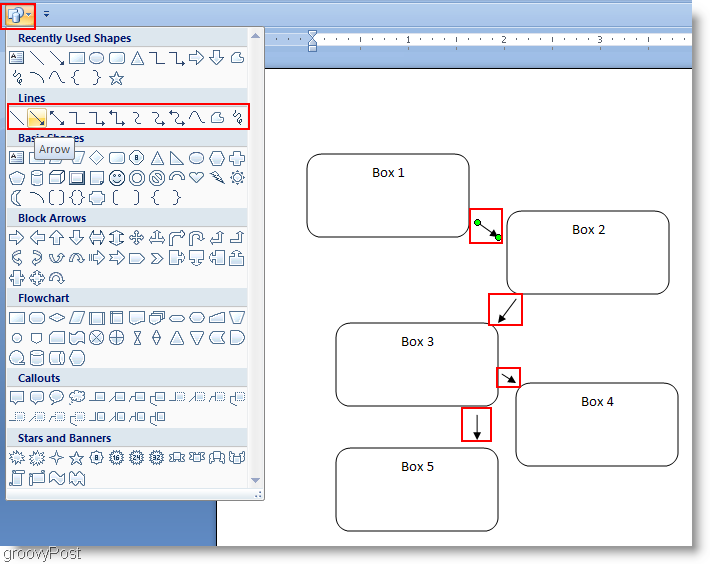
5. في هذه المرحلة ، يمكنك أن تسميها "فعلت" ، لكن بصراحة تبدو جميلة. دعونا التوابل الامر قليلا باستخدام شكل أداة. انقر ال شكل أداة من الشريط ودعنا نبدأ بنمط. لتحديد أشكال إضافية يدويًا معلق السيطرة و انقر كل إضافي صندوق. هذا يعمل على كل من الصناديق والسهام.
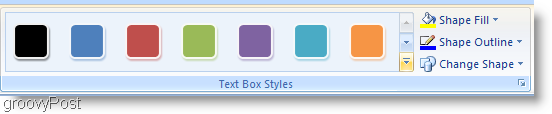

6. بعد ذلك ، يمكنك إضافة المزيد من التأثيرات أو التمسك بالطريقة الحالية. يمكن أن تؤدي تأثيرات Shadow أو 3-D إلى تميز المخطط.
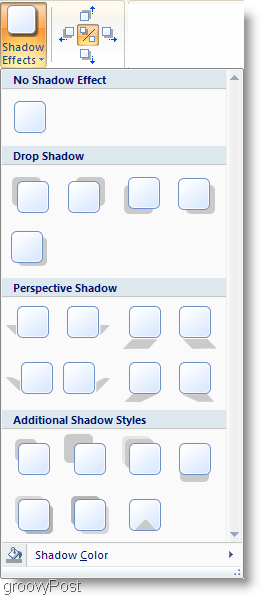
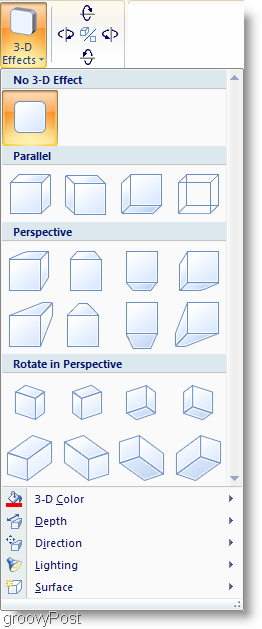
7. هذا اختياري ، ولكن يمكنك ذلك إدراج الفن الذكي. Smart Art هي مجرد مجموعة من الرسومات المصممة مسبقًا لتسهيل الأمور. انقر ال إدراج الشريط ، ثم انقر ال رسم SmartArt زر. تحديد أ بياني الذي يناسبك وبعد ذلك انقر حسنا لإدخاله. إذا كنت تواجه مشكلة في نقل رسم Smart Art في وثيقتك بعد ذلك استعمال ال شكل > موضع أداة.
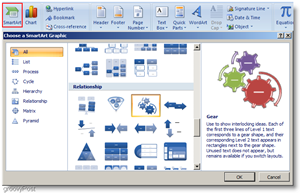
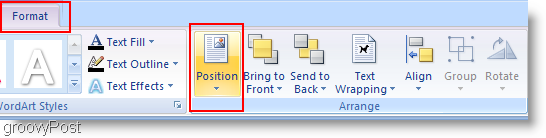
كله تمام!

جميلة رائع إيه !!! لذا ، اذهب إلى هناك وقم بعمل بعض مخططات التدفق الرائعة باستخدام Microsoft Word 2007! إذا كانت لديك أي أسئلة بخصوص هذا الموضوع أو أي موضوع آخر ، فيرجى التوجه إلى منتدى الدعم الفني ومنتدى المجتمع groovyPost مجانًا.






![الطريقة السهلة لاستخراج الصور من مستند Word في Windows 7 [Office 2007/2010]](/images/howto/the-easy-way-to-extract-images-from-a-word-document-in-windows-7-office-20072010.png)



اترك تعليقا